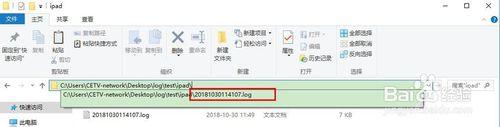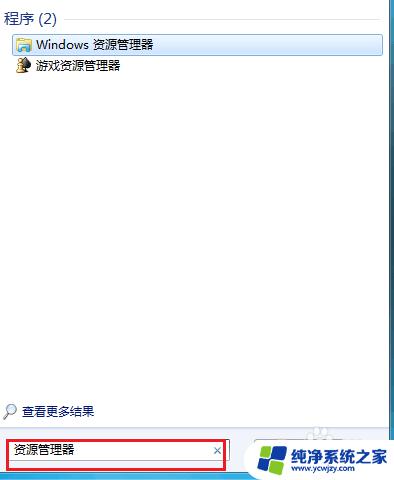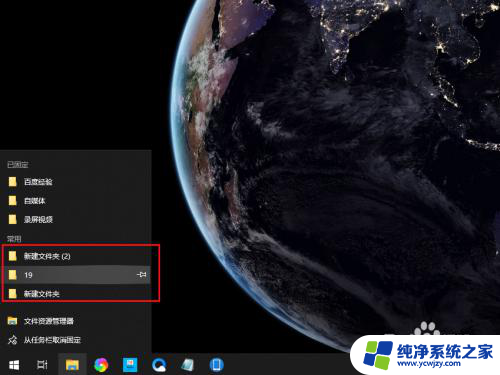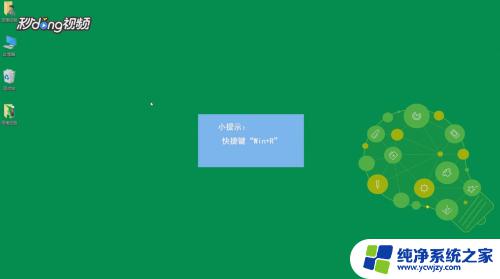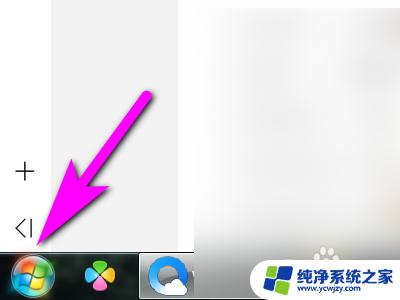Windows 7资源管理器可以轻松管理您的文件和文件夹
windows7资源管理器可以,Windows 7资源管理器是Windows操作系统中的一个重要工具,它提供了一个直观、方便的界面来管理和浏览计算机中的文件和文件夹,通过资源管理器,用户可以轻松地查找、复制、移动和删除文件,同时还可以创建新的文件夹或更改文件的属性。资源管理器还具备快速访问常用文件夹的功能,让用户能够更高效地组织和查找自己的文件。Windows 7资源管理器为用户提供了一个简单、高效的方式来管理和浏览计算机中的文件,极大地方便了我们的日常工作和生活。
操作方法:
1.Win7资源管理器在窗口左侧的列表区,将计算机资源分为收藏夹、库、家庭网组、计算机和网络等五大类,更加方便用户更好更快地组织、管理及应用资源。

2. 打开win7系统资源管理器方法,可以通过右击“开始”按钮,然后选择“打开Windows资源管理器”快速打开运行。

3.一、界面布局轻松设置 相比XP系统来说,Win7系统在Windows资源管理器界面方面功能设计更为周到。页面功能布局也较多,设有菜单栏、细节窗格、预览窗格、导航窗格等;内容则更丰富,如收藏夹、库、家庭组等。
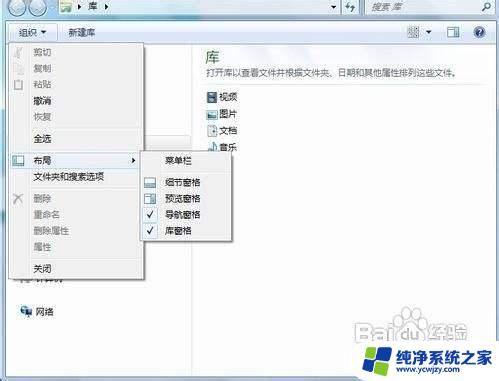
4. 若win7资源管理器界面布局过多,也可以通过设置变回简单界面。操作时,点击页面中组织按钮旁的向下的箭头,在显示的目录中,选择“布局”中需要的窗体,例如细节窗体、预览窗格、导航窗格等。 二、文件夹查看管理更快捷 Win7资源管理器在管理方面设计,更利于用户使用。特别是在查看和切换文件夹时,查看文件夹时,上方目录处会显示根据目录级别依次显示,中间还有向右的小箭头。 当用户点击其中某个小箭头时,该箭头会变为向下,显示该目录下所有文件夹名称。点击其中任一文件夹,即可快速切换至该文件夹访问页面,非常方便用户快速切换目录。
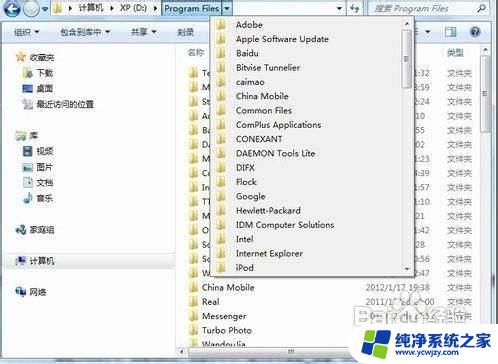
5.此外,当用户点击文件夹地址栏处,可以显示该文件夹所在的本地目录地址,就像XP中文件夹目录地址一样。 三、查看最近访问位置 在win7系统资源管理器收藏夹栏中,增加了“最近访问的位置”。方便用户快速查看最近访问的位置目录,这也是类似于菜单栏中“最近使用的项目”的功能,不过“最近访问的位置”只显示位置和目录。

6.在查看最近访问位置时,可以查看访问位置的名称、修改日期、类型及大小等,一目了然。
以上就是Windows 7资源管理器的全部内容,如果您遇到此问题,请按照本文所述方法进行解决,希望这篇文章能帮助到您。